电脑玩游戏全屏游戏画面居中两边黑条解决方法有哪些 电脑玩游戏全屏游戏画面居中两边黑条如何解决
时间:2017-07-04 来源:互联网 浏览量:
今天给大家带来电脑玩游戏全屏游戏画面居中两边黑条解决方法有哪些,电脑玩游戏全屏游戏画面居中两边黑条如何解决,让您轻松解决问题。
使用电脑玩一些小游戏也是一种享受,在玩游戏的过程中很多用户应该都会选择全屏,但是经常会出现游戏画面居中,屏幕两种出现黑条,看着肯定都会怪不舒服的。出现这种情况的主要原因是分辨率异常所导致的,下面豆豆介绍几种解决方法。

注册表修复:
1开始→运行(或用Win+R组合键)输入:regedit 回车(Enter键)打开注册表编辑器。
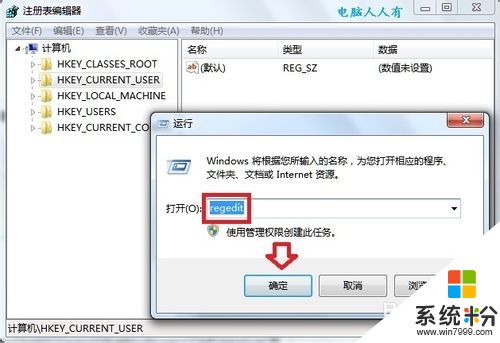
2然后,依次定位到以下位置:
HKEY_LOCAL_MACHINESYSTEMControlSet001ControlGraphicsDriversConfiguration
再使用鼠标右键点击Configuration 选项,再点选 查找 。
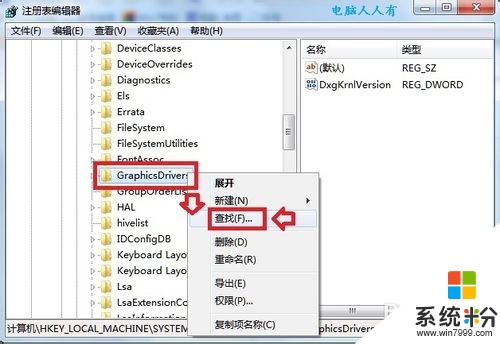
3然后在查找框中输入:Scaling → 按一下 查找下一个 按钮。
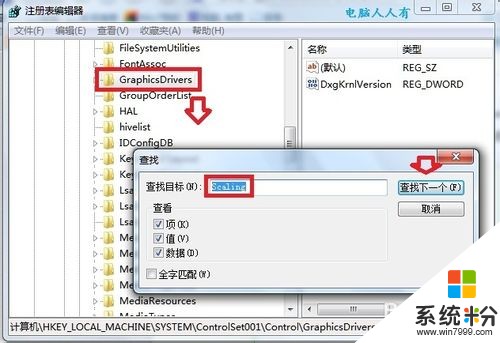
4稍后,在右框找到scaling,双击将默认的原值 4 改为 3 即可修复全屏异常的问题。
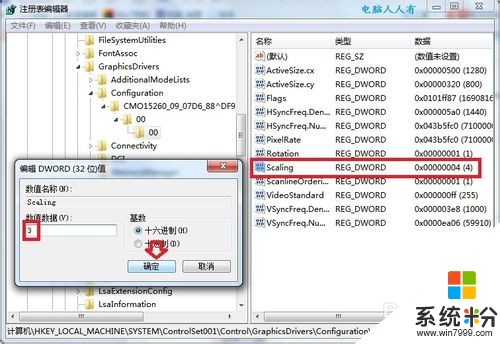
END
工具修复:
1下载一个 Windows7游戏全屏修复补丁。下载地址:http://www.doudouxitong.com/tools/buding/2014/0512/1406.html
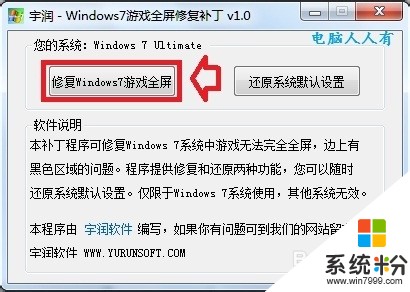
2点击 修复Windows7游戏全屏 稍后即可显示 修复完成 → 确定。
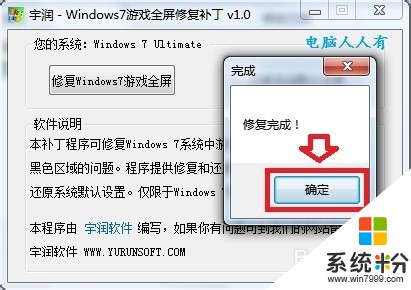
END
NVIDIA显卡:
1开始→控制面板→NVIDIA控制面板
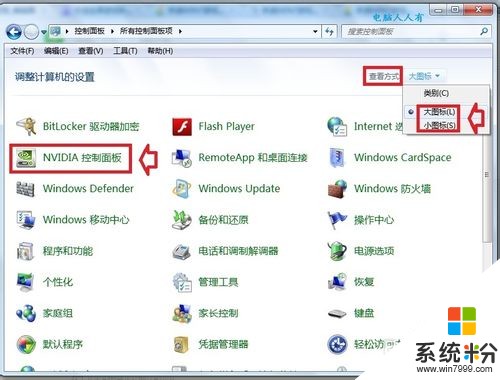
2首次运行,需要选择 标准设置 或者 高级设置 模式→确定
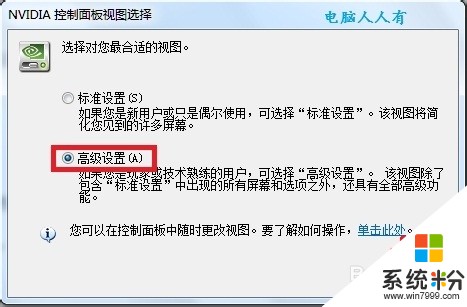
3打开NVIDIA控制面板 → 显示 → 更改平板显示器缩放 → 使用NVIDIA缩放功能 。
这样设置好之后,基本能解决游戏全屏的问题了。
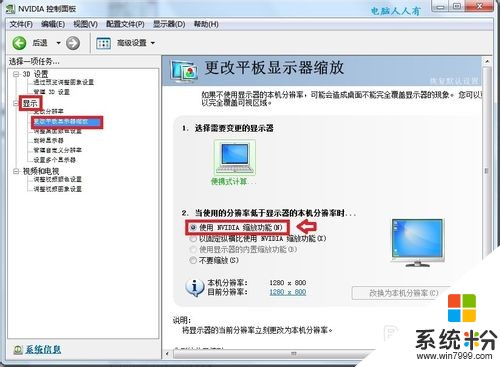
END
AMD显卡:
如果是AMD显卡,也能在控制面板中设置,从而解决游戏中不能全屏的问题。
AMD显卡控制面板→我的内置显示器→属性(内置显示器)→缩放选项→全屏幕→应用。
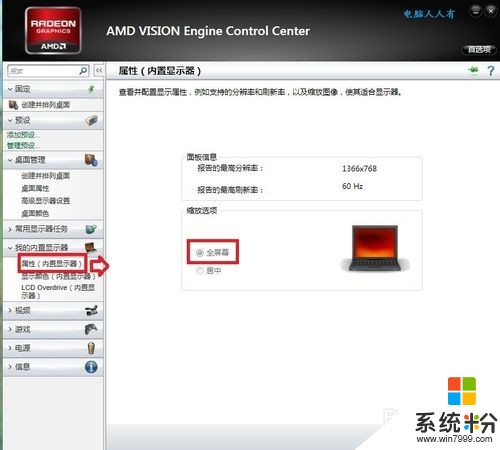
玩游戏的过程中,出现游戏画面居中,但屏幕两边有黑条也是很多用户会遇到的小问题,我们可以通过修改注册表、修改显卡设置或第三方工具这几种方法来进行修复,这种小故障也很容易就解决了。
以上就是电脑玩游戏全屏游戏画面居中两边黑条解决方法有哪些,电脑玩游戏全屏游戏画面居中两边黑条如何解决教程,希望本文中能帮您解决问题。
相关教程
- ·笔记本电脑打游戏屏幕两边黑条的解决方法有哪些 笔记本电脑打游戏屏幕两边黑条该如何解决
- ·windows10玩游戏两边有黑边怎么解决 windows10玩游戏两边有黑边的解决方法
- ·电脑观看电影全屏时有黑边不能满屏修复方法有哪些 电脑观看电影全屏时有黑边不能满屏如何修复
- ·游戏全屏为什么有黑边?全屏有黑边的解决方法。
- ·电脑中病毒黑屏解决的方法有哪些 电脑中病毒黑屏该如何解决
- ·当电脑显示器两边有黑边该怎么办 如何处理电脑显示器有黑边
- ·戴尔笔记本怎么设置启动项 Dell电脑如何在Bios中设置启动项
- ·xls日期格式修改 Excel表格中日期格式修改教程
- ·苹果13电源键怎么设置关机 苹果13电源键关机步骤
- ·word表格内自动换行 Word文档表格单元格自动换行设置方法
